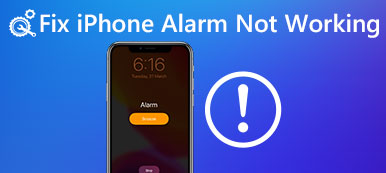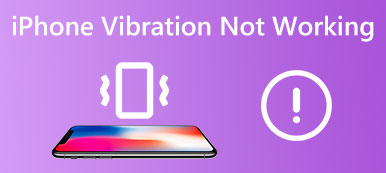“我的iPhone一直都很好用,但是昨天揚聲器突然不工作了,即使我把音量開到最大也聽不到任何聲音,如何解決這個問題?” 我們一直使用智能手機的揚聲器來播放音樂、打電話、收聽語音郵件等等。 如果你的iPhone揚聲器根本不工作或者工作不正常,那將是一場災難。 不用擔心。 本文將幫助您解決該問題。
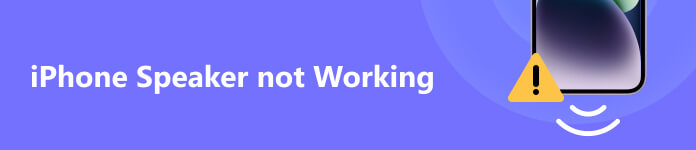
- 第 1 部分:為什麼我的 iPhone 揚聲器不工作?
- 第 2 部分:iPhone 揚聲器不工作的常見修復方法
- 第 3 部分:修復 iPhone 揚聲器的終極解決方案
- 第 4 部分:有關 iPhone 揚聲器不工作的常見問題解答
第 1 部分:為什麼我的 iPhone 揚聲器不工作?
一般來說,iPhone 有兩個揚聲器。 一個位於底部邊緣,另一個位於面部的上部。 底部揚聲器用於音樂和音頻生成,而頂部是獨立揚聲器,用於立體聲音頻和通話。
當談到為什麼 iPhone 揚聲器在通話或播放音樂時不工作時,有以下幾個主要原因:
1.端口積滿灰塵,聲音被阻塞。
2.設定錯誤。您的 iPhone 可能錯誤地進入了靜音模式,或者音量調得太低而聽不清楚。
3.您的iPhone陷入耳機模式,因此您無法從揚聲器中聽到任何聲音。
4. 聲音透過 AirPlay 或藍牙傳送到另一台裝置。
5.軟體已經過時。
第 2 部分:iPhone 揚聲器不工作的常見修復方法
修復 1:清潔揚聲器
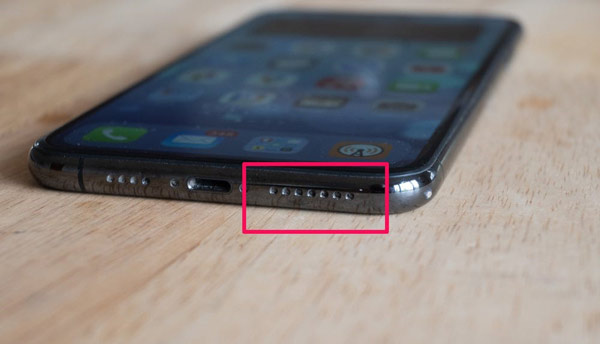
現在,您應該知道在 iPhone 上哪裡可以找到揚聲器。 當你的 iPhone 揚聲器音量突然變低時,第一件事是 清潔揚聲器。 為此,請取下手機殼和屏幕保護膜,以完全暴露揚聲器。 然後檢查它們是否髒了。 然後使用乾燥、柔軟的小刷子清潔任何絨毛、污垢或污垢。
修復2:關閉靜音模式
每部 iPhone 上都有一個按鈕,可將手機轉為靜音模式。 此外,不正確的設置可能會導致 iPhone 揚聲器停止工作的問題。 您可以按照以下步驟進行糾正。

步驟1 看著那(這 無聲 iPhone 上的按鈕並確保它位於 up 位置。 也就是說,您在開關中看不到任何紅色。
步驟2 進入 控制中心, 檢查 集中 選項,並確保禁用 請別打擾 模式。
步驟3 接下來,要提高 iPhone 上的揚聲器音量,請轉至 設定 應用,點按 聲音與觸覺,並將滑塊移至下方 鈴聲和警報 到右側。

修復 3:禁用 AirPlay 和藍牙
有時,音頻會通過 AirPlay 或藍牙發送到智能揚聲器或 MacBook。 然後您就無法通過 iPhone 揚聲器聽到聲音。 在這種情況下,您需要禁用該連接。
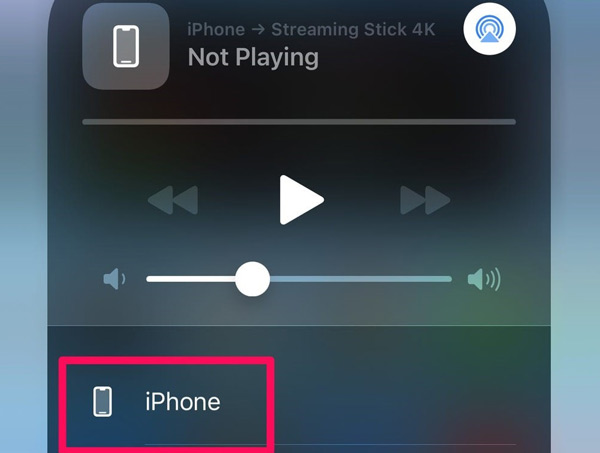
步驟1 導航到您的控制中心。
步驟2 敲打 藍牙 將其關閉。如果已停用,請將其開啟並再次點擊以將其停用。
步驟3 按 AirPlay的 按鈕。 如果其他設備正在接收聲音,請點擊 iPhone 恢復到您的手機。
然後撥打電話或播放音樂來檢查您的 iPhone 揚聲器現在是否正常工作。
修復 4:重新啟動你的 iPhone
有時,您可能會發現使用耳機後 iPhone 揚聲器變得安靜。 您的設備很可能會陷入耳機模式。 重新啟動 iPhone 是最簡單的故障排除方法。

步驟1 長按 側 or 頂部 按鈕,直到出現關機屏幕。
步驟2 將滑塊移至右側並等待屏幕變黑。
步驟3 按 側 or 頂部 再次按鈕。 鬆開按鈕,直到看到 Apple 徽標。 當您再次使用iPhone時,請撥打電話或播放音樂,檢查揚聲器是否正常工作。
修復 5:更新軟件
過時的軟件可能會導致各種問題,包括 iPhone 揚聲器無法工作。 Apple 在每次更新中修復錯誤並添加新功能。 因此,您應該保持軟件最新。
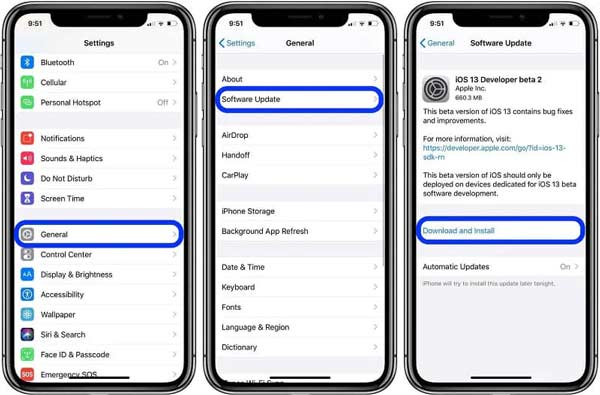
步驟1 從主屏幕運行設置應用程序。
步驟2 轉到 總 標籤,然後點擊 軟件更新.
步驟3 如果有可用的更新,請點擊 下載並安裝 按鈕。 然後按照屏幕上的說明完成該過程。
修復 6:聯繫 Apple
如果您已嘗試上述常見修復方法,但 iPhone 揚聲器仍然無法工作,請諮詢 Apple 專家。 你最好 備份你的iPhone 因為它可能需要修復硬件問題。 您可以將 iPhone 帶到最近的 Apple Store 零售店或通過電話獲取支持。
第 3 部分:修復 iPhone 揚聲器的終極解決方案
對於普通人來說,常見的修復可能有點複雜。 而且,它們過於基礎,無法徹底解決一些問題,例如iPhone揚聲器聲音低沉。 因此,您需要一個強大的工具,例如 Apeaksoft iOS系統恢復.

4,000,000 +下載
如何一鍵修復 iPhone 揚聲器
步驟1連接你的iPhone
將 iOS 系統恢復安裝到計算機上後啟動它。 選擇 iOS系統恢復,然後使用 Lightning 線纜將您的 iPhone 連接到同一台機器。 點擊 開始 按鈕來檢測手機上的軟件問題。

步驟2將 iPhone 置於恢復模式
接下來,點擊 問題 按鈕並依照指示將 iPhone 置於恢復模式。然後檢查手機上的信息,如果有錯誤請更正。

步驟3修復 iPhone 揚聲器
然後打了 下載 按鈕獲取相應的固件。 下載完成後,該軟件將立即修復您的 iPhone 揚聲器無法工作的問題。

第 4 部分:有關 iPhone 揚聲器不工作的常見問題解答
如何讓你的 iPhone 揚聲器聲音更大?
至少有兩種方法可以提高 iPhone 揚聲器的音量。這 調高音量 iPhone 上的按鈕可讓您快速完成工作。此外,您還可以調整音量 設定 應用到 讓你的 iPhone 聲音更大.
如何更改 iPhone 的鬧鐘聲音?
要調整 iPhone 上的鬧鐘聲音,請打開“時鐘”應用程序,選擇“鬧鐘”,然後點擊“+”按鈕。然後點擊聲音並選擇所需的鈴聲。
如何測試 iPhone 上的揚聲器?
聲音檢查是 iPhone 上的一項功能,可以以大致相同的音量播放所有歌曲,無論原始音量如何。 要測試您的 iPhone 揚聲器,請轉到“設置”應用程序,點擊“音樂”,向下滾動,然後在“音頻”部分中打開“聲音檢查”。
結論
現在,您應該了解當 您的 iPhone 上的揚聲器無法工作。 首先,您可以一一執行常見修復,直到您的揚聲器再次工作。 如果它們無效,Apeaksoft iOS System Recovery 可以幫助您快速解決此問題。 如果您對此主題還有其他疑問,請隨時在本帖子下方留言,我們將盡快回复。